ضرب قفل قبعات يتيح لك الكتابة في حالة العلويحروف. عند تمكين Caps lock ، يمكنك الاستمرار في الكتابة في الحالة العلوية حتى تقوم بتعطيله عن طريق الضغط على مفتاح Caps lock مرة أخرى. ومع ذلك ، يحدث أحيانًا تشغيل قفل Caps عن طريق الخطأ ، ولأنه لا يوجد في الغالب أي مؤشر على تشغيله ، فإن كل ما تكتبه يعطي انطباعًا بأنك تصرخ على الشخص الآخر. إذا كنت تواجه غالبًا مشكلة تشغيل Caps Lock بطريق الخطأ أثناء الكتابة ، CaPNotifier هو تطبيق يخطر لك في كل مرةيمكنك تشغيل Caps Lock أو Num Lock أو Scroll Lock إلخ. ينبثق إشعار في شريط الإشعارات ويبقى هناك لبضع ثوانٍ قبل أن تختفي ، مما يتيح لك معرفة ما إذا كان قد تم تشغيل Caps Lock بالفعل. تطبيق يسمح لك أيضا لتلقي الإخطارات ل مراقبة, تحول و البديل المطابع الرئيسية. يمكنك تشغيل الإعلامات وإيقاف تشغيلها للمفاتيح الفردية في CaPNotifier.
عند تثبيت التطبيق ، فإن الإعدادات نافذة للملوثات العضوية الثابتة على المدى الأول. ال الإعدادات تحتوي القائمة على خيارات لتشغيل التنبيهات وإيقاف تشغيلها NUM Lock ، CAPs Lock و قفل التمرير. تتيح لك الخيارات الأخرى تشغيل التنبيهات عند الضغط على مفتاح التحول ، مفتاح التحكم و ال مفتاح بديل. انقر احفظ التغييرات لحفظ جميع إعدادات الإخطار والنقر معايرة البرنامج لمعايرة التطبيق مع الوضع الحالي للمفاتيح. النقر عرض الحالة الحالية ل Caps Lock و Num Lock يتيح لك عرض ما إذا كانت تعمل أم لا في الوقت الحالي

بمجرد حفظ جميع الإعدادات ، يتم تشغيل التطبيقفي درج النظام ويعرض إعلامات لمفاتيح القفل المعينة في الركن الأيمن السفلي من الشاشة. يتم عرض الإعلام في كل مرة تقوم فيها بتشغيل قفل أو إيقاف تشغيله. على سبيل المثال ، إذا قمت بالضغط على مفتاح Caps lock ، فستظهر فقاعة إعلام في الركن الأيمن السفلي من شاشتك لإعلامك بالتغيير.

يمكنك ضبط التطبيق لإنشاء إشعار في شريط المهام عند الضغط على مفتاح Shift ومفتاح Alt ومفتاح التحكم وتحريره. يتيح لك ذلك دائمًا معرفة متى يتم الضغط على أي مفتاح.
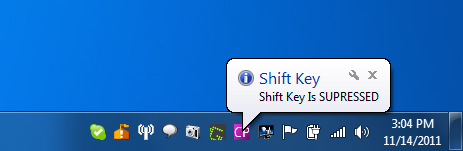
ال الإعدادات يمكن الوصول إلى مربع الحوار بالنقر بزر الماوس الأيمن فوق رمز شريط مهام التطبيقات وتحديده الإعدادات.

يعمل CaPNotifier على كل من الإصدارات 32 بت و 64 بت من Windows XP و Windows Vista و Windows 7.
تنزيل CaPNotifier













تعليقات